Grundlegend ist XnView MP ein Bildbetrachter, die Software kann aber noch um einiges mehr, laut Hersteller kann man damit seine Bilder organisieren, ja verkleinern / vergrößern. So nebenbei kann man seine Bilder damit ein wenig bearbeiten und es unterstützt beim Anzeigen über 500 Formate und kann in über 50 Grafikformate exportieren. Und die Software funktioniert natürlich auch problemlos unter Linux.
Ja – die Werbung vom Hersteller „XnView ist einer der stabilsten, benutzerfreundlichsten und umfassenden Foto-Editoren.“ – ganze ehrlich, ist halt so …
Gleich zu Beginn – bei XnView MP handelt es sich nicht um freie Software, es ist Freeware – privat kann man die Software kostenlos ohne Einschränkungen nutzen, in der Firma muss man sich eine Lizenz erwerben, ist bei vielen Anwendungen der Freeware-Kategorie so.
Inhaltsverzeichnis
XnView MP installieren
Da es sich hier um Freeware handelt, findet sich die Software meines Wissens in keinem Repository – allerdings ist die Software als Flatpak-Paket verfügbar – keine Ahnung, ob es noch immer so ist, aber früher hat man sich mit dieser Software als Flatpak-Paket über 1,4 Gigabyte auf das System gezogen …
Für auf Debian basierende Linux-Distributionen, also eben Debian, Ubuntu, Mint und so weiter finden Sie auf der Webseite des Herstellers Debian-Pakete in 32 und 64 Bit zum Download, für weitere Distributionen gibt es ein Appimage und komprimierte Archive, die man einfach nur entpacken muss und die darin liegende ausführbare Datei per Mausklick startet – der Download aller Pakete findet sich unter XnView MP.
Das Debian-Paket installieren Sie einfach per Mausklick oder als root (Administrator) am Terminal über die Paket-Verwaltung durch den Befehl:
apt install /home/nutzername/Downloads/XnViewMP-linux-XX.debBefinden Sie sich am Terminal bereits im Verzeichnis mit der Datei, kürzen Sie den Befehl ab:
apt install ./XnViewMP-linux-XX.debDie „XX“ ersetzen Sie durch die Bit wie im Dateinamen angegeben – geben Sie am Terminal einfach „XnV“ ein und drücken die Tabulator-Taste, der Dateiname vervollständigt sich automatisch.
Das Appimage brauchen Sie nur in einem beliebigen Verzeichnis zu speichern und per Rechtsklick „
Eigenschaften → Berechtigungen
“ ausführbar zu machen, alternativ am Terminal mit dem Befehl:
chmod +x XnView_MP-VERSION-x86_64.AppimageXnView MP nutzen
Sie finden die Software nach der Installation im Anwendungsmenü unter der Kategorie Grafik, das Appimage starten Sie einfach per Mausklick auf die Datei – das komprimierte Archiv entpacken Sie und starten die darin liegende Datei „XnView“ per Mausklick:
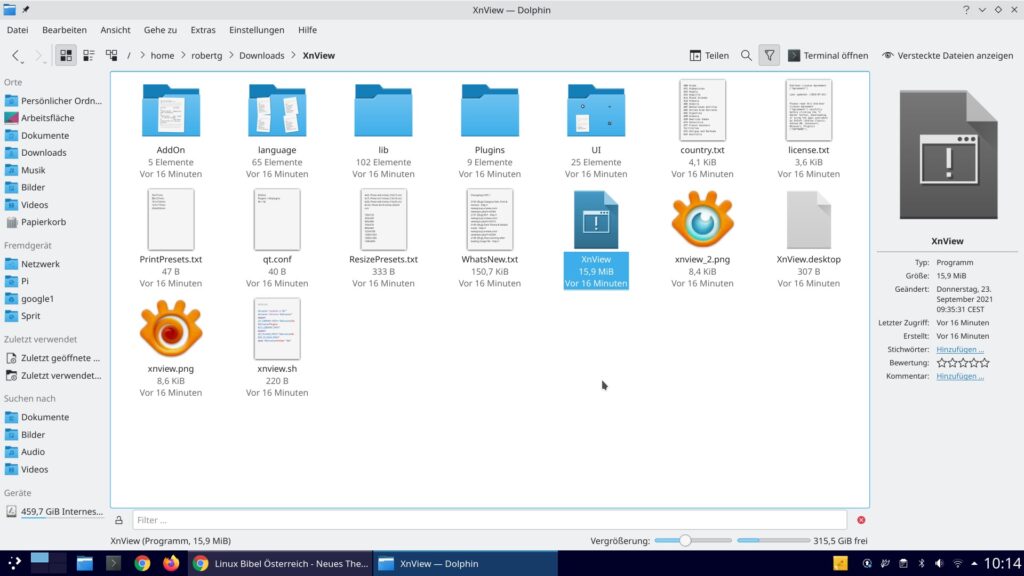
Beim ersten Start der Software öffnet sich die Erstkonfiguration:
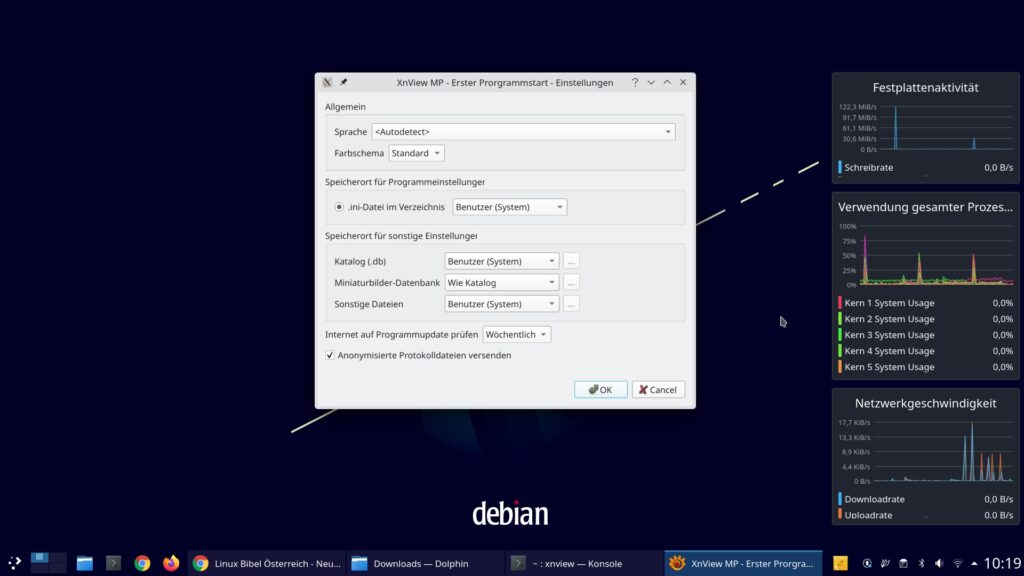
In der Regel sollte die Vorkonfiguration ohne Änderungen übernommen werden können:
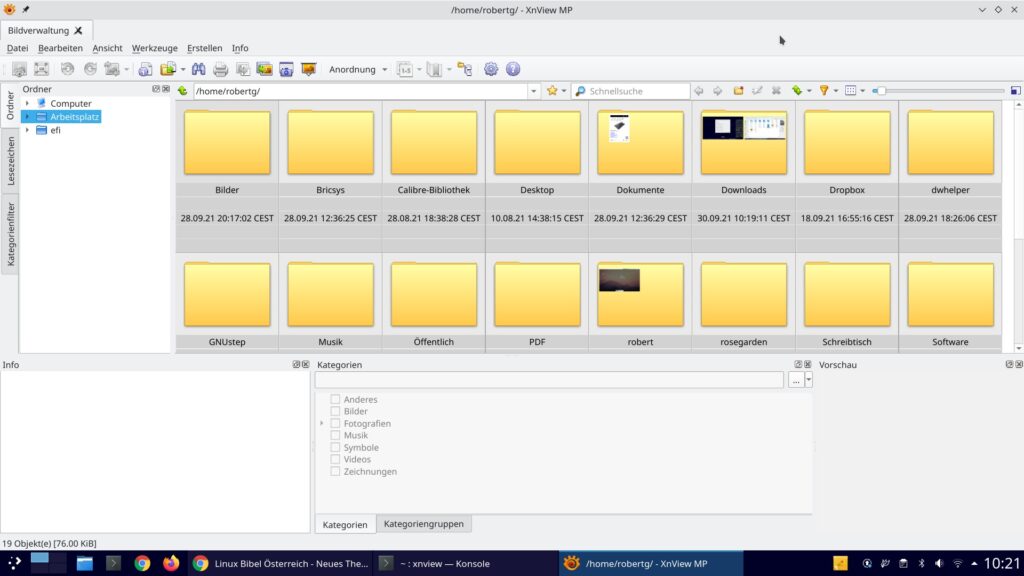
Die Software orientiert sich stark am Windows-Design, klicken Sie einfach in der Verzeichnis-Hierarchie auf den Ordner „Arbeitsplatz„:
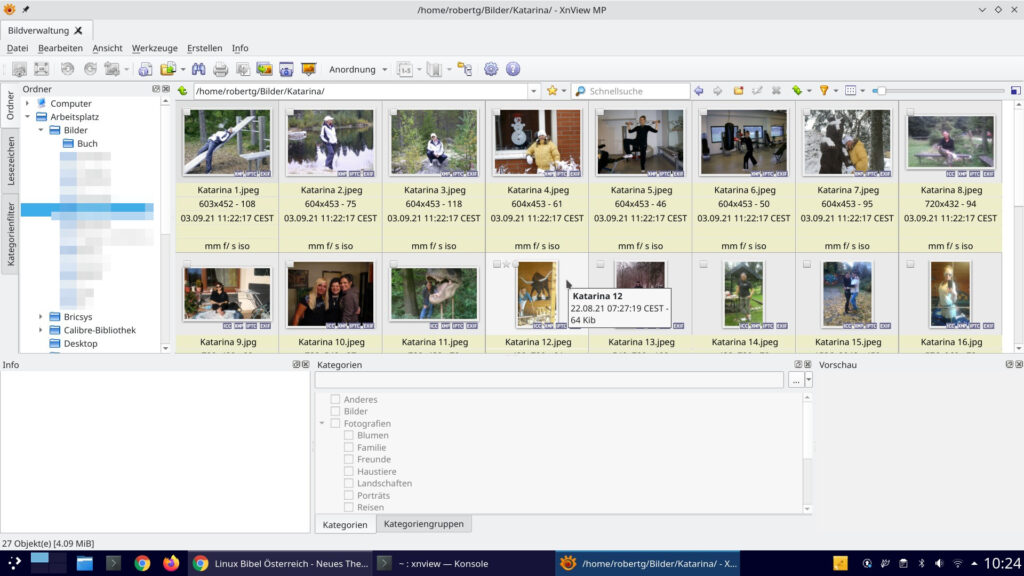
Per einfachem Klick auf eine Vorschau öffnet sich darunter eine vergrößerte Version des Bildes und Informationen dazu:
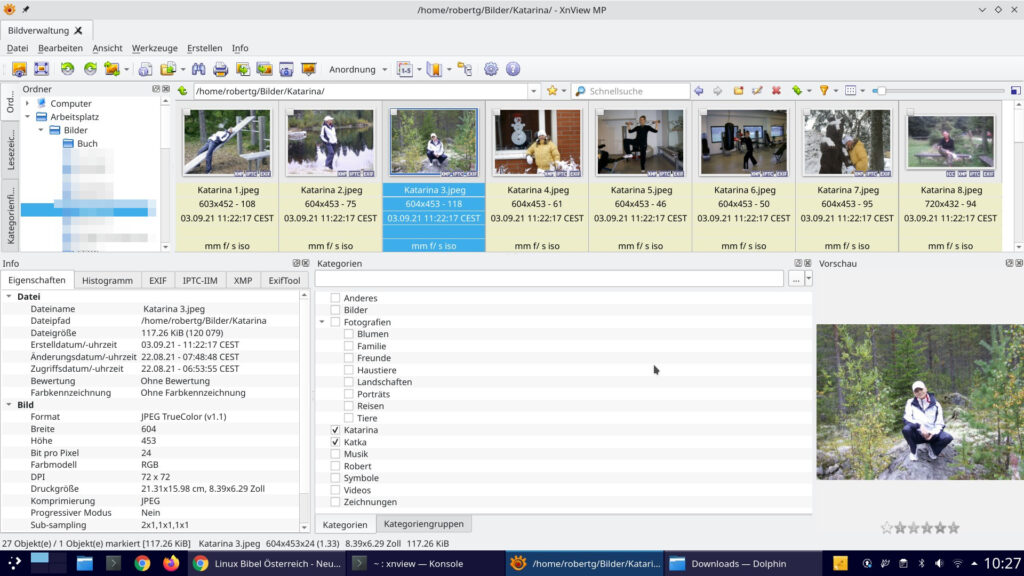
In der vergrößerten Vorschau finden sich Sterne, wenn Sie mit dem Mauszeiger darüber fahren – hiermit lassen sich Bilder so gesehen bewerten. Per Doppelklick auf eine Vorschau wird das Bild in einem neuen Reiter vergrößert – hier zoomen Sie mit den Tasten + und -:
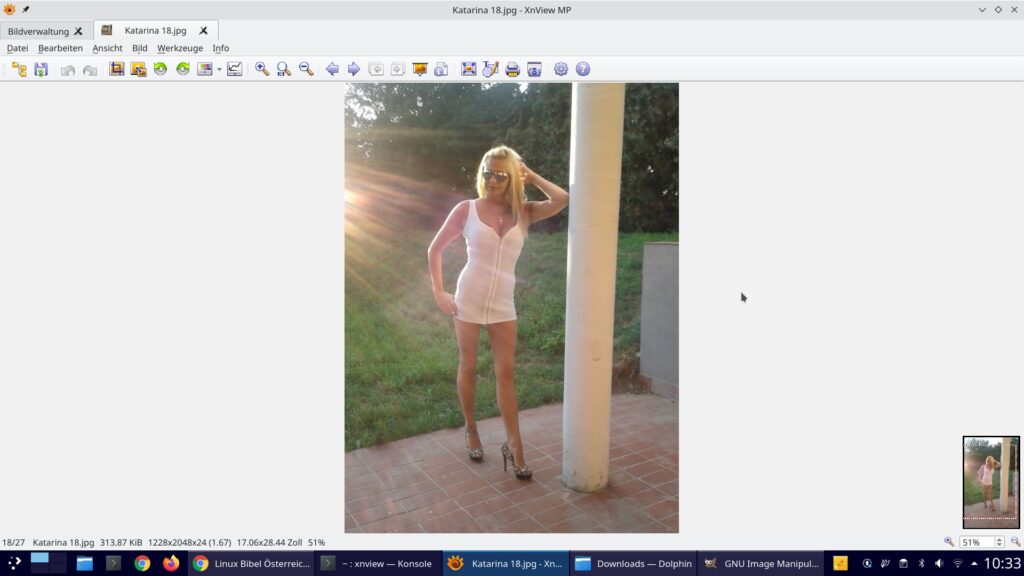
Mit den Pfeiltasten schalten Sie zwischen den Bildern im Verzeichnis weiter und zurück. Über die vorhandenen Schaltflächen und Menüs lässt sich das aktuelle Bild mit einigen Funktionen bearbeiten:
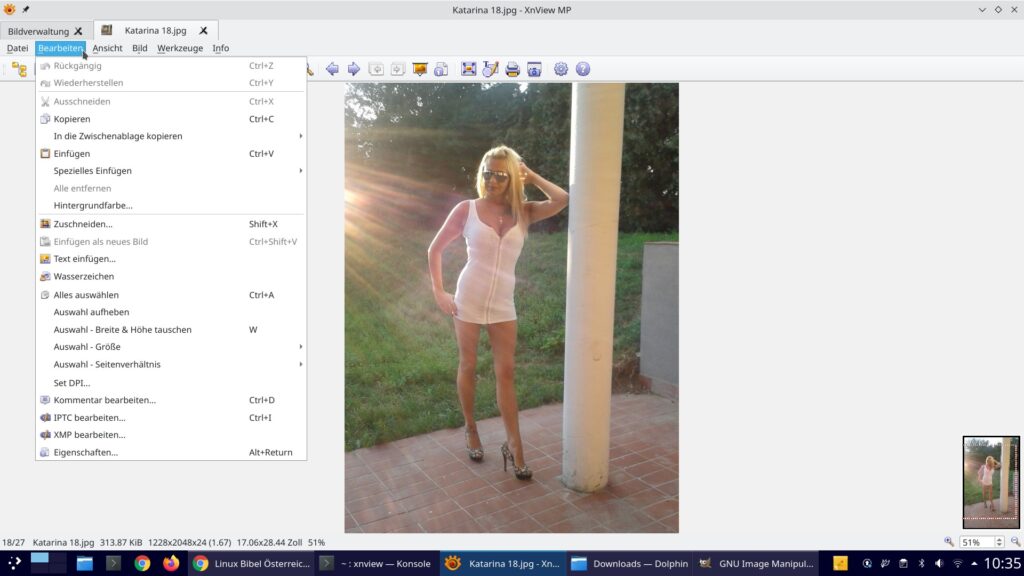
So gesehen ist die Software nichts Besonderes, die meisten Funktionen – wohl auch mehr haben auch die freien Anwendungen – ein Beispiel wäre etwa Digikam.



Eine Reaktion
XnView MP benutze ich via Appimage. Es funktioniert ohne Lizenz. Für mich als Blogger ist diese Software die Nr. 1. Es kann jedes wichtige Bildformat öffnen und bearbeiten. Ich kann es nur empfehlen.